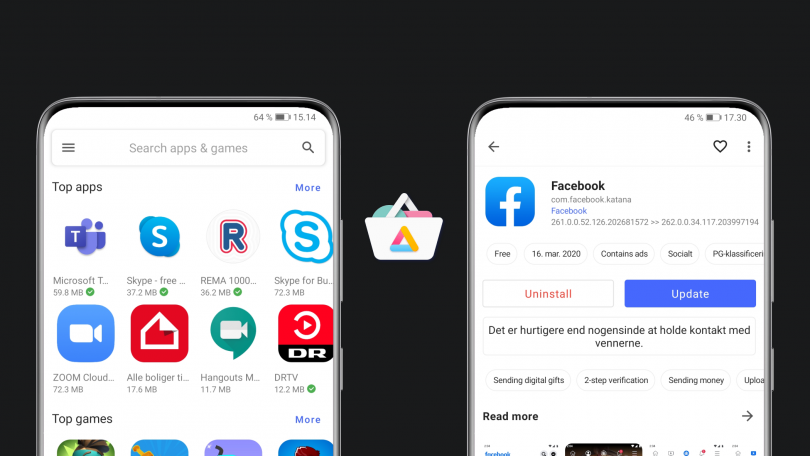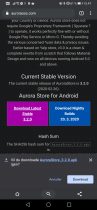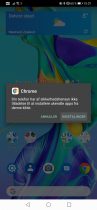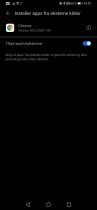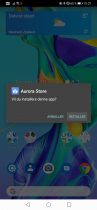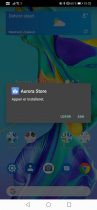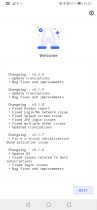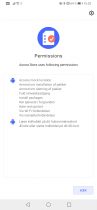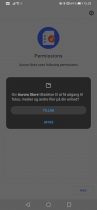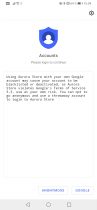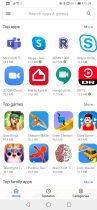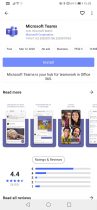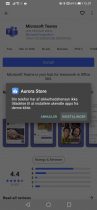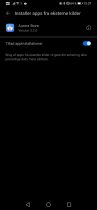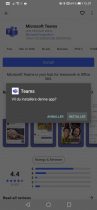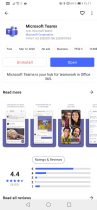Download apps fra Google Play på Huawei-smartphones med Aurora Store
Handelskrigen mellem Kina og USA har ramt Huawei hårdt. Den kinesiske producent kan ikke længere sælge smartphones med Googles populære apps og, vigtigst af alt, Google Play-butikken, hvor man er vant til at downloade alt fra Netflix og DR TV til Facebook og Rejseplanen.
Huaweis seneste smartphones som Mate 30, Mate 30 Pro, Mate Xs, P40 lite og de kommende P40- og P40 Pro-topmodeller er derfor ikke nær så interessante for den gennemsnitlige dansker, som sidste års P30-serie for eksempel var.
Men det løser en ny app muligvis. Et hold af frivillige udviklere har nemlig udviklet en app til Android, som er en uofficiel udgave af Googles egen Play-butik. Aurora Store, som appen hedder, crawler hele den officielle Google Play-butik igennem for apps. I Aurora Store kan du derfor downloade alle de apps, som du normalt kan downloade fra Play-butikken.
Det lyder næsten for godt til at være sandt, men vi har testet Aurora Store, og det virker faktisk lige så godt, som udviklerne bag appen påstår. Aurora Store skal downloades fra den officielle hjemmeside, og man skal naturligvis altid være forsigtig, når man installerer apps uden for Google Play-butikken. Har du teknisk indsigt til det, kan du dog altid tjekke appens kode igennem – Aurora Store er nemlig open source. Udviklerne hævder også, at Aurora Store downloader applikationerne fra samme sted som Google, og at de derfor er bekræftet af Google. Derudover er Aurora Store også godkendt af F Droid – en udbredt appbutik til open source-apps.
Læs også: Q&A med Huawei om AppGallery og Mate Xs
Virker helt uden Google-login og Google-tjenester
Aurora Store virker både anonymt og ved at logge ind med din Google-konto. Der er fordele og ulemper ved begge dele.
Hvis du logger ind anonymt, slipper du for at skulle forbinde din Google-konto med appen, og du har lynhurtigt adgang til alle apps, som du også kan finde i Play-butikken. Du kan dog ikke downloade apps, som koster penge uden en Google-konto. Hvis du tidligere ikke har brugt penge på apps i Play-butikken og nu vil have alle dine velkendte gratis-apps fra Play-butikken tilbage, kan du altså med fordel nøjes med logge ind anonymt.
Hvis du derimod tidligere har købt apps i Play-butikken, som du vil have på din smartphone uden Google Play-tjenester installeret, så kan det altså være en god idé at logge ind med din Google-konto. Det er dog på eget ansvar. Udviklerne bag appen oplyser nemlig, at Google forbeholder sig retten til at suspendere Google-kontoer, som anvendes til formål som for eksempel Aurora Store. Et alternativ kan være at oprette en ny Google-konto kun til dette formål, så du ikke mister adgang til værdifulde billeder, mails og filer, hvis uheldet måtte ske, at Google lukker kontoen. Logger du ind med en Google-konto i Aurora Store, skal du dog købe kommende apps i browser-udgaven af den rigtige Play-butik, hvorefter du kan hente den købte app med Aurora Store.
Sådan downloader du apps fra Play-butikken, f.eks. på Huawei-telefoner
1. Find din telefon frem, hvor du vil installere Aurora Store – for eksempel på en nyere Huawei-smartphone, som ikke har adgang til Google Play. Gå derefter til https://auroraoss.com og klik på ”Download latest stable” for at downloade den seneste udgave af Aurora Store. Alternativt kan du også downloade Aurora Store fra APKMirror. Når filen er downloadet, tryk “Åbn”.
2. Hvis det er første gang, du installerer en app uden for din telefons officielle appbutik, skal du give din telefon lov til at installere apps fra ukendte/eksterne kilder. På nogle telefoner kan du trykke på ”Indstillinger” i popupvinduet for at give lov til at installere apps fra ukendte/eksterne kilder. Når det er gjort, skal du gå tilbage og trykke på ”Installer” i popupvinduet. Tryk herefter ”Åbn”, når Aurora Store er installeret.
3. Du møder nu en velkomstskærm. Tryk på ”Next”.
4. Næste skærm viser, hvilke tilladelser Aurora Store gør brug af. Hvis du accepterer det, skal du trykke ”ASK”, hvorefter et popupvindue åbner. Giv tilladelse til, at Aurora Store må bruge tilladelserne ved at vælge ”Tillad” i popupvinduet.
5. Aurora Store spørger nu, om du vil logge ind anonymt eller via en Google-konto. Læs nærmere om fordele og ulemper ved de to loginmetoder længere oppe i artiklen.
6. Nu er du inde i Aurora Store, og nu kan du bladre igennem apps, søge efter apps og downloade dem på præcis samme måde, som du kender fra Google Play-butikken.
7. Tryk på ”Installer”-knappen ud for en app, når du vil installere den. Ligesom du gjorde tidligere skal du nu give lov til, at appen Aurora Store må installere apps fra ukendte kilder. Tryk igen på ”Indstillinger” i det popupvindue, der dukker op, tillad appinstallationer i appen, gå herefter tilbage til popupvinduet og tryk ”Installer”. Nu er appen installeret, og fremadrettet skal du ikke længere give lov til, at Aurora Store må installere apps.
Ikke alle apps virker uden Googles tjenester
Bemærk, at flere apps muligvis ikke er kompatible med smartphones og tablets, hvor der ikke er Google Play-tjenester og Google Services Framework installeret. Det gælder visse streamingapps som Netflix, nogle apps fra Google og nogle apps fra banker og myndigheder. Omvendt er der rigtig mange apps, som ikke tjekker, om din enhed har Google-tjenester installeret eller ej, så uanset hvad bør Aurora Store give dig adgang til væsentligt flere apps, end du kan finde i Huaweis egen appbutik, AppGallery.
Har du prøvet Aurora Store på egen hånd? Del gerne ud af dine erfaringer. Så opdaterer vi nedenstående liste over apps, der virker og ikke virker på telefoner uden Google Play-tjenester.
Apps, der virker uden Google Play-tjenester:
- Aula
- Coop
- DR Nyheder
- e-Boks
- Gboard
- Google Duo
- Netflix
- Microsoft Office
- Messenger
- MobilePay (dog får man fejlmeddelelser)
- Nova Launcher
- Philips Hue
- Rejseplanen
- Spotify
Apps, der virker delvist uden Google Play-tjenester:
- Google Maps
- Google Kalender
Apps, der ikke virker uden Google Play-tjenester:
- DR Radio
- DR TV
- DSB
- Google Fotos
- Google Pay
- YouTube